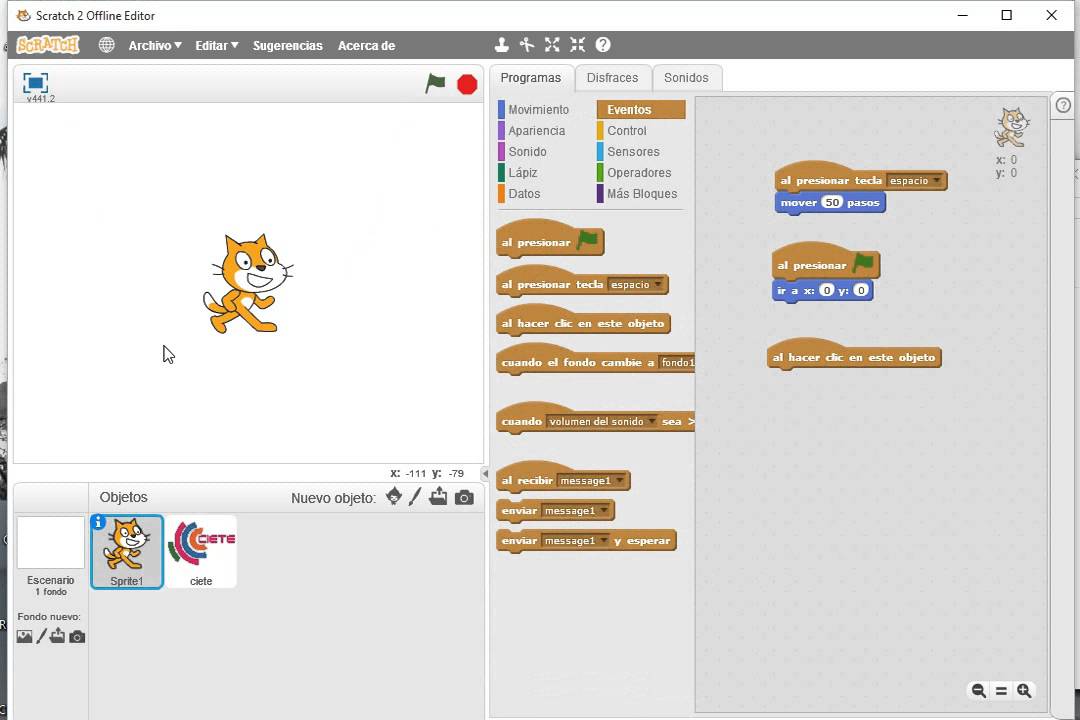BLOQUE DE
VARIABLES DE
SCRATCH
EL BLOQUE "NUEVA VARIABLE"
Permite crear una nueva variable en nuestro proyecto.
El diálogo que aparece cuando se pulsa es:
Debemos de indicar el nombre de la variable y si es para todos los objetos (global) o solo para el objeto activo (local). En el siguiente apartado se explica la diferencia entre una variable local y otra global.
El nombre de la variable es su identificador por lo que no pueden haber dos variables con el mismo nombre.
EL BLOQUE "BORRAR UNA VARIABLE"
Permite eliminar alguna de las variables existentes en el proyecto. Cuando se pulsa el botón aparece una lista con las variables existentes para que elijamos la que queremos eliminar.

EL BLOQUE "VARIABLE"
Cada vez que se crea una variable aparece un bloque semejante a este con el nombre de la variable creada. Aparecerán tanto bloques similares como variables existan en el proyecto.
Además, los bloques podrán ser utilizados junto con operadores para realizar cálculos y comparaciones:
Imágenes y texto tomados de: http://cefire.edu.gva.es/file.php/1/scratch/6.2-variables/2_variables.html